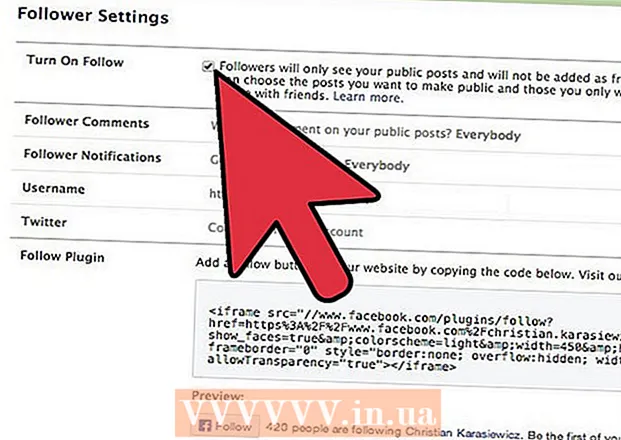Autor:
Gregory Harris
Loomise Kuupäev:
9 Aprill 2021
Värskenduse Kuupäev:
1 Juuli 2024

Sisu
Selles artiklis näitame teile, kuidas iPadi andmeid iTunes'i või iCloudi abil varundada.
Sammud
Meetod 1/2: iTunes'i kasutamine
 1 Käivitage oma arvutis iTunes. Klõpsake mitmevärvilise noodi ikooni.
1 Käivitage oma arvutis iTunes. Klõpsake mitmevärvilise noodi ikooni. - Kui avaneb aken, kus palutakse teil iTunes'i värskendada, tehke seda ja taaskäivitage arvuti.
 2 Ühendage iPad arvutiga. Selleks ühendage tahvelarvuti laadimiskaabli suur pistik arvuti USB -porti ja väike pistik iPadi laadimisporti.
2 Ühendage iPad arvutiga. Selleks ühendage tahvelarvuti laadimiskaabli suur pistik arvuti USB -porti ja väike pistik iPadi laadimisporti. - Soovitame kasutada tahvelarvutiga kaasas olnud laadimiskaablit (kuigi kasutada saab mis tahes ühilduvat kaablit).
 3 Klõpsake iPhone'i kujulist ikooni. Leiate selle iTunes'i akna vasakus ülanurgas (muusika külgriba kohal ja paremal).
3 Klõpsake iPhone'i kujulist ikooni. Leiate selle iTunes'i akna vasakus ülanurgas (muusika külgriba kohal ja paremal).  4 Klõpsake nuppu Loo koopia. See asub lehe keskel jaotises Varukoopiad. Algab iPadi andmete arvutisse kopeerimise protsess.
4 Klõpsake nuppu Loo koopia. See asub lehe keskel jaotises Varukoopiad. Algab iPadi andmete arvutisse kopeerimise protsess.  5 Ühendage iPad varundusprotsessi lõppedes lahti. Protsessi kulgu saate jälgida iTunes'i akna ülaosas oleval edenemisribal; kui protsess on lõpule jõudnud, kaob indikaator.
5 Ühendage iPad varundusprotsessi lõppedes lahti. Protsessi kulgu saate jälgida iTunes'i akna ülaosas oleval edenemisribal; kui protsess on lõpule jõudnud, kaob indikaator. - Sõltuvalt andmehulgast võib varundamine kesta 60 minutit.
Meetod 2/2: iCloudi kasutamine
 1 Käivitage iPadis rakendus Seaded. Puudutage avakuval hammasrattakujulist ikooni.
1 Käivitage iPadis rakendus Seaded. Puudutage avakuval hammasrattakujulist ikooni. - Kui teil on tavaline iCloudi salvestusruum ja teie iPadis on rohkem kui 5 GB andmeid, ei saa te varundada.

Luigi Oppido
Arvutitehnik Luigi Oppido on Californias Santa Cruzis töötava arvutiremondiettevõtte Pleasure Point Computers omanik ja tehnik. Omab üle 25 -aastast kogemust arvutite parandamisel, uuendamisel, andmete taastamisel ja viiruste eemaldamisel. Ta on üle kahe aasta ka arvutimehe saadet edastanud! KSCO -s Kesk -Californias. Luigi Oppido
Luigi Oppido
ArvutitehnikKui teil pole arvutit, peate looma iCloudi varukoopia. Standardne iCloudi mälumaht on 5 GB. Seda mahtu kasutatakse siis, kui varundate oma fotosid, kuid mahtu ei kulutata, kui kopeerite kontaktid, märkmed ja e -kirjad hoidlasse. Samuti saab tasu eest suurendada mälumahtu. Kui teil on arvuti, varundage see tasuta iTunesiga.
 2 Kerige alla ja puudutage iCloud. See asub seadete lehe keskel.
2 Kerige alla ja puudutage iCloud. See asub seadete lehe keskel.  3 Kerige alla ja puudutage Varundamine. See asub lehe allosas.
3 Kerige alla ja puudutage Varundamine. See asub lehe allosas. - Kui te pole veel sisse logitud, sisestage oma Apple ID e -posti aadress ja parool ning seejärel klõpsake nuppu OK.
 4 Liigutage iCloud Copy kõrval olevat liugurit paremale. See muutub roheliseks, mis tähendab, et iPad on iCloudi abil varundamiseks valmis.
4 Liigutage iCloud Copy kõrval olevat liugurit paremale. See muutub roheliseks, mis tähendab, et iPad on iCloudi abil varundamiseks valmis.  5 Puudutage nuppu OK.
5 Puudutage nuppu OK. 6 Klõpsake nuppu Loo koopia. See asub ekraani allosas. Kui iPad on traadita võrguga ühendatud, kui olete sisse logitud ja kui iCloudis on piisavalt vaba ruumi, algab varundamisprotsess.
6 Klõpsake nuppu Loo koopia. See asub ekraani allosas. Kui iPad on traadita võrguga ühendatud, kui olete sisse logitud ja kui iCloudis on piisavalt vaba ruumi, algab varundamisprotsess.  7 Oodake kopeerimisprotsessi lõpuleviimist. See võtab aega ühest minutist kuni poole tunnini, olenevalt varundatud andmete kogumahust ja Interneti -ühenduse kiirusest.
7 Oodake kopeerimisprotsessi lõpuleviimist. See võtab aega ühest minutist kuni poole tunnini, olenevalt varundatud andmete kogumahust ja Interneti -ühenduse kiirusest.
Näpunäiteid
- ICloudi varundamine algab ainult siis, kui iPad on ühendatud toiteallikaga ja traadita.
Hoiatused
- Kui teie iCloudi mahust ei piisa, kasutage selle varundamiseks iTunes'i.